PCB设计的步骤
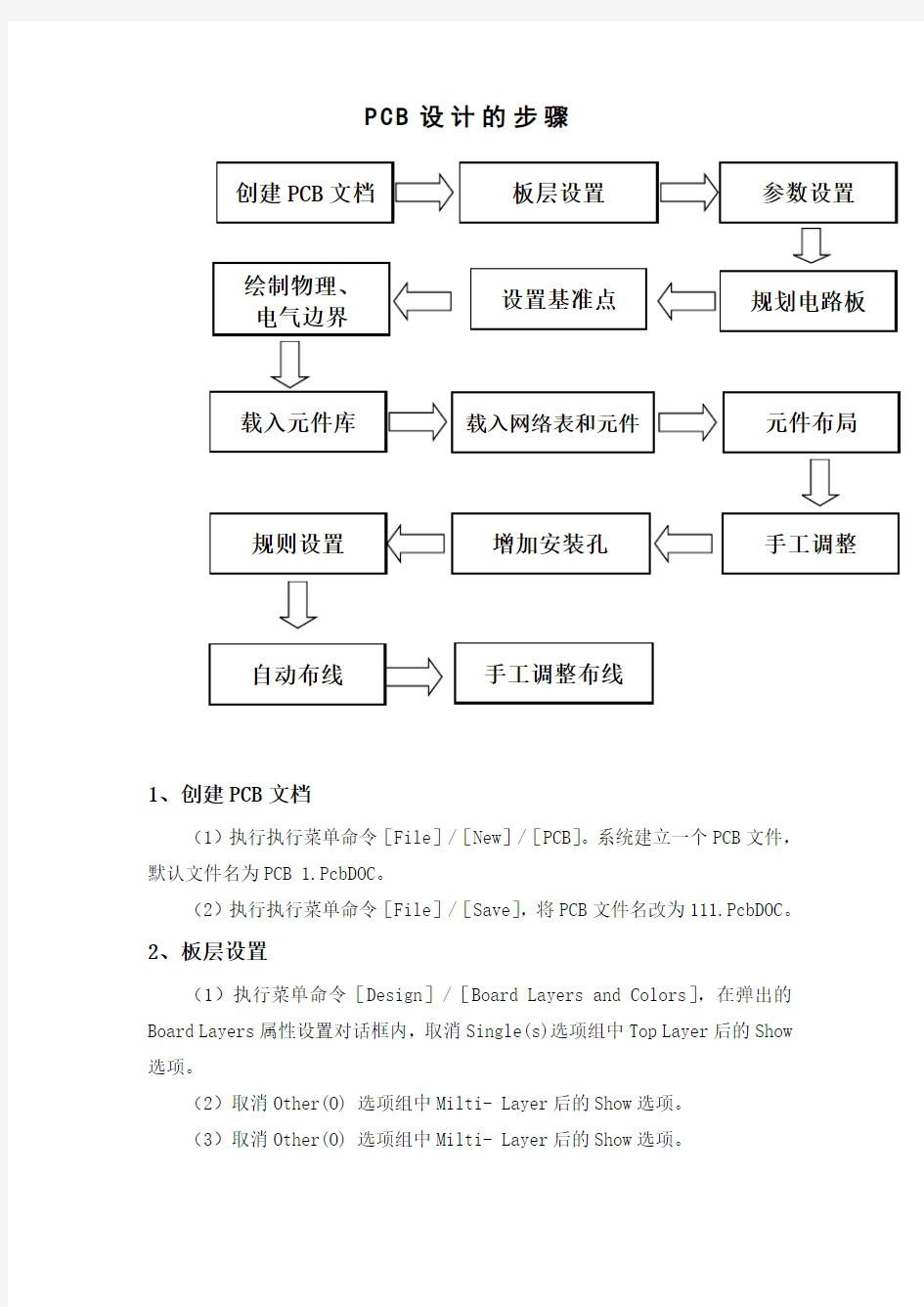

P C B 设计的步骤
1、创建PCB 文档
(1)执行执行菜单命令[File ]/[New ]/[PCB ]。系统建立一个PCB 文件,默认文件名为PCB 1.PcbDOC 。
(2)执行执行菜单命令[File ]/[Save ],将PCB 文件名改为111.PcbDOC 。
2、板层设置
(1)执行菜单命令[Design ]/[Board Layers and Colors ],在弹出的Board Layers 属性设置对话框内,取消Single(s)选项组中Top Layer 后的Show 选项。
(2)取消Other(O) 选项组中Milti- Layer 后的Show 选项。
(3)取消Other(O) 选项组中Milti- Layer 后的Show 选项。
3、规划电路板
(1)绘制物理边界
①将图层转换按钮Mechanical1,单击Placement工具栏中的按钮或选择[Place]/[Line]命令启动绘制直线操作,光标变为十字形状。
②将光标拖至PCB页面接近左下方位置,单击鼠标,确定一个边的起点(确定此点在10mm可视栅格上)。
③通过目测可视格栅,横向向右数8个大格,确定第一条边(横边)的终点;竖向向上数5个大格确定第二条边(竖边)的终点;横向向左数8个大格,确定第三条边(横边)的终点;竖向向下回到起点确定第四条边(竖边)。形成尺寸为80 mm(W)X50mm(H)封闭的矩形边框。
(2)单击Placements工具栏中或执行菜单命令[Edit]/[Origin]/[Set],设置PCB左下点为新的坐标基准点。
(3)绘制电气边界
①单击PCB编辑器页面下部图层转换按钮Keep-Out Layer,将当前图层转换到禁止布线层。
②单击Placement工具栏中的按钮或选择[Place]/[Interactive Routing]命令启动交互布线操作,光标变为十字形状。
③单击鼠标,确定一个边的起点(确定此点在距某一物理角点距离为1mm/1mm),通过目测可视格栅,依次确定四边形三个角点的位置,再回到起点,单击鼠标右键退出划线状态。形成一个距物理边界1mm的电气边界。
(3)绘制完成后的电路板边框,如图10-8所示。
图10-8111电路板边框
4、载入网络表和元件
①执行菜单命令[Design]/[Import Changes From(111.PRJPCB)],系统弹出如图10-9所示Engineering Change Order对话框。
②单击单击Validate Changes按钮,系统逐项检查提交的修改有无违反规则情况,并在状态栏(Status)显示是否正确,如果正确,则状态栏中“Check”显示“√”;否则显示“×”。
③检查结果完全正确,单击Execute Changes按钮,将网络表和元件载入PCB编辑器中。
④单击Close按钮,关闭Engineering Change Order对话框,即可看见载入的元件和预拉线
5、元件布局
①执行菜单命令[Tools]/[Auto Placement]/[Auto Placer],对元件进行自动布局,自动布局规则选“Cluster Placer”。
6、手工调整
(1)位置、方向调整
对于单面板来说,元件布置的位置和方向很重要,它决定了布线能否完全布通、是否路径短而且顺畅、飞线的多少等,并最终决定了这块板是否可以使用。
(2)调整电路板尺寸
在元件布局调整过程中,发现电路板的尺寸比较大,现在我们将它该成50mmX50mm的电路板。
7、规则设置
(1)执行菜单命令[Design]/[Rules],打开电路板规则设置按钮,进行电路板规则设置。
(2)打开Routing 栏Layer选项,将Toplayer设置为Not Used,将Bottom layer设置为Any。
(3)打开Routing 栏Width选项,将布线宽度设置为10mil-100mil,推荐宽度设为40mil。
8、布线
(1)执行菜单命令[Auto Route]/[All],启动自动布线操作。自动布线
结果如图10-16所示。(如果一次布线的结果不很理想,可重复布线操作,至基本满意位置)
9、手工调整布线
调整重点是地线,其次是电源回路。
10、多边形敷铜
图10-17所示已能满足使用要求了。但是我们感觉还不过瘾,还要将电源和地线出入口部分放置多边形填充敷铜,而且不要镂空的。
①单击绘图工具栏中的按钮,或执行菜单命令[Place]/[Ploygong Plane]。
②在弹出的多边形填充设置对话框内确定格栅尺寸为20mil,线宽为22mil (大于格栅尺寸即可),填充形式只要不是“None”就可以,网络选择地线(Gnd),选择“Pour Over Same Net”选项。多边形填充设置对话框如图10-18所示。
图10-18多边形填充设置对话框
③单击OK按钮,光标变成带十字光标的箭头。单击鼠标,确定多边形填充的各个角点,单击鼠标右键,生成接地的多边形填充。
④用同样办法,生成Vin和Vout网络的敷铜操作。
⑤敷铜后的电路板如图10-19所示。
图10-19 敷铜后的电路板
电路板设计的预先准备工作
一、电路板设计的预先准备工作 1、绘制原理图,并且生成对应的网络表。已有了网络表情况下也可以不进行原理图的设计,直接进入PCB设计系统。 2、手工更改网络表将一些元件的固定用脚等原理图上没有的焊盘定义到与它相通的网络上。将一些原理图和PCB封装库中引脚名称不一致的器件引脚名称改成和PCB封装库中的一致,特别是二、三极管等。 二、画出自己定义的非标准器件的封装库 建议将自己所画的器件都放入一个自己建立的PCB 库专用设计文件。 三、设置PCB设计环境和绘制印刷电路的板框含中间的镂空等。 1、进入PCB系统后的第一步就是设置PCB设计环境,包括设置格点大小和类型,光标类型,板层参数,布线参数等等。大多数参数都可以用系统默认值,而且这些参数经过设置之后,符合个人的习惯,以后无须再去修改。 2、规划电路版,主要是确定电路板的边框,包括电路板的尺寸大小等等。在需要放置固定孔的地方放上适当大小的焊盘。对于3mm 的螺丝可用6.5~8mm 的外径和3.2~3.5mm 内径的焊盘。 四、打开所有要用到的PCB 库文件后,调入网络表文件和修改零件封装 这一步是非常重要的一个环节,网络表是PCB自动布线的灵魂,也是原理图设计与电路版设计的接口,只有将网络表装入后,才能进行电路板的布线。 在原理图设计时,零件的封装可能被遗忘,但可以在引进网络表时根据设计情况来修改或补充零件的封装。 五、布置零件封装的位置,也称零件布局 Protel99可以进行自动布局,也可以进行手动布局。如果进行自动布局,运行"Tools"下面的"Auto Place",用这个命令,你需要有足够的耐心。布线的关键是布局,多数设计者采用手动布局的形式。用鼠标选中一个元件,按住鼠标左键不放,拖住这个元件到达目的地,放开左键,将该元件固定。Protel99在布局方面新增加了一些技巧。新的交互式布局选项包含自动选择和自动对齐。使用自动选择方式可以很快地收集相似封装的元件,然后旋转、展开和整理成组,就可以移动到板上所需位置上了。当简易的布局完成后,使用自动对齐方式整齐地展开或缩紧一组封装相似的元件。 注意:零件布局,应当从机械结构散热、电磁干扰、将来布线的方便性等方面综合考虑。先布置与机械尺寸有关的器件,并锁定这些器件,然后是大的占位置的器件和电路的核心元件,再是外围的小元件。 六、根据情况再作适当调整然后将全部器件锁定 假如板上空间允许则可在板上放上一些类似于实验板的布线区。对于大板子,应在中间多加固定螺丝孔。板上有重的器件或较大的接插件等受力器件边上也应加固定螺丝孔,有需要的话可在适当位置放上一些测试用焊盘,最好在原理图中就加上。将过小的焊盘过孔改大,将所有固定螺丝孔焊盘的网络定义到地或保护地等。 放好后用VIEW3D 功能察看一下实际效果,存盘。
PCB板设计步骤
1.5 PCB 板的设计步骤 (1 )方案分析 决定电路原理图如何设计,同时也影响到 PCB 板如何规划。根据设计要求进行方案比较、选择,元 器件的选择等,开发项目中最重要的环节。 (2 )电路仿真 在设计电路原理图之前,有时会会对某一部分电路设计并不十分确定,因此需要通过电路方针来验 证。还可以用于确定电路中某些重要器件参数。 (3 )设计原理图元件 PROTEL DXP 提供了丰富的原理图元件库,但不可能包括所有元件,必要时需动手设计原理图元件,建立 自己的元件库。 (4)绘制原理图 找到所有需要的原理元件后,开始原理图绘制。根据电路复杂程度决定是否需要使用层次原理图。完成原 理图后,用ERC (电气法则检查)工具查错。找到岀错原因并修改原理图电路,重新查错到没有原则性错误为 止。 5 )设计元件圭寸装 和原理图元件一样, PROTEL DXF 也不可能提供所有元件的封装。需要时自行设计并建立新的元件封装库。 6)设计PCB 板 确认原理图没有错误之后,开始 PCB 板的绘制。首先绘岀 PCB 板的轮廓,确定工艺要求(如使用几层板 等)。然后将原理图传输到 PCB 板中,在网络表、设计规则和原理图的引导下布局和布线。利用设计规则查 错。是电路设计的另一个关键环节,它将决定该产品的实用性能,需要考虑的因素很多,不同的电路有不同 要求 (7 )文档整理 对原理图、PCB 图及器件清单等文件予以保存,以便以后维护和修改 DXP 的元器件库有原理图元件库、 PCB 元件库和集成元件库,扩展名分别为 DXP 仍然可以打开并使用 Protel 以往版本的元件库文件。 在创建一个新的原理图文件后 ,DXP 默认为该文件装载两个集成元器件库: Miscellaneous Connectors.IntLib 。因为这两个集成元器件库中包含有最常用的元器件。 注意: Protel DXP 中,默认的工作组的文件名后缀为 .PrjGrp ,默认的项目文件名后缀为 .PrjPCB 。如 果新建的是 FPGA 设计项目建立的项目文件称后缀为 .PrjFpg 。 也可以将某个文件夹下的所有元件库一次性都添加进来, 方法是:采用类似于 Windows 的操作,先选中该文 件夹下的第一个元件库文件后,按住 Shift 键再选中元件库里的最后一个文件,这样就能选中该文件夹下的所 有文件,最后点打开按钮,即可完成添加元件库操作。 3.1原理图的设计方法和步骤 下面就以下图 所示的简单 555定时器电路图为例,介绍电路原理图的设计方法和步骤。 3.1.1创建一个新项目 电路设计主要包括原理图设计和 PCB 设计。首先创建一个新项目,然后在项目中添加原理图文件和 PCB 文件,创建一个新项目方法: ?单击设计管理窗口底部的 File 按钮,弹岀一个面板。 ? New 子面板中单击 Blank Project ( PCB )选项,将弹岀 Projects 工作面板。 ?建立了一个新的项目后,执行菜单命令 File/Save Project As ,将新项目重命名为 "myProject1 . PrjPCB ”保存该项目到合适位置 3.1.2创建一张新的原理图图纸 ?执行菜单命令 New / Schematic 创建一张新的原理图文件。 ?可以看到 Sheetl.SchDoc 的原理图文件,同时原理图文件夹自动添加到项目中。 ?执行菜单命令 File/Save As ,将新原理 SchLib 、PcbLib 、IntLib 。但 Miscellaneous Devices 」ntLib 禾
画PCB的一般步骤
每次设计一块pcb时都应该按如下的顺序进行,这样可以节省时间,获得最好效果。 1.选择好SCH,PCB等文件的名字(用英文,数字),加上扩展名。 2.原理图 先设计好删格大小,图纸大小,选择公制,加好库元件。按电路功能模块画好图,元件,和线的画法应让人很容易看清楚原理。尽量均匀,美观,元件里面不要走线,注意不要在管脚中间走线,因为这样是没电器连接关系的。最好不要让两个元件管脚直接相连,画完后可以自动编号(特殊要求例外),然后加上对 应标称值,最好把标称值改为红色,粗体,这样可以和标号区分开。最好把标号和标称值放在合适位置,一般左边为标号,右边为标称值,或上面为标号,下面没标称值。过程中习惯性保存! 首先保证原理图是完全正确的,进行ERC检查无错,然后打印核对。其次最好能搞清楚电路原理,对高低压;大小电流;模拟,数字;大小信号;大小功率分块,以便在后面布局时方便。 3.制作PCB元件库 对于标准库和自己的常用库里面没有的元件封装进行制作,要注意画俯视图,注意尺寸,焊盘大小,位置,号,内孔大小,方向,(印法好量尺寸)。名字用英文,容易看为好,最好有标明对应的尺寸,以便下次用时查找(可以使用名字和对应尺寸对应的表格形式保存)。 对于常用的二极管,三极管应该注意标号的表示方法,最好在自己库里面有常用系列的二极管,三极管封装,如9011-9018,1815,D880等。对发光二极管LED,RAD0.1,RB.1/.2,等常用而标准库没有的元件封装应该都在自己库里面有。应该很熟悉常用元件(电阻,电容,二极管,三极管)的封状形式。 4.生成网络表 在原理图里面加好封装,保存,ERC检查,生成元件清单检查。生成网络表。 5.建立PCB 选择好公制,捕获和可见删格大小,按要求设计好外框(向导或自己画),然后放好固定孔的位置,大小(3.0mm的螺丝可以用3.5mm的内孔焊盘,2.5的可以用3的内孔),边缘的先改好焊盘,孔大小,位置固定。 添加好需要用到的库。 6.布局 调用网络表,调入元件,修改部分焊盘大小,设置好布线规则,可以改变标号的大小,粗细,隐藏标称值。然后先把需要特殊位置的元件放好并琐定。然后根据功能模块布局,(可以用SCH里面选择过度到PCB里面选择的方式),一般不用X,Y进行元件的翻转,而是
pcb电路板设计报告
首先打开"Altium Designer Summer 09 "下图为软件初始界面 新建pcb 工程 Clrf+ ^ ■cia cuiBr±.-v wcrinjnr 」CA HB mcdv iKC-rt* til .1 cs*^e*w?st aTAJIwm DetijtHi 1 冲呻 i 朱从存 矶崛艸?■如和*科 !r*^5* yptfe-s >?iJ KXCJS 4I SuPMJftln?rr^i 何 Hills 眄fl ? ** 戶* Ah-ffl BnrniM 4*1 ph g aarili 丄
建好之后在新建原理图编辑 注意:文件名要保持一致(可以通过点击另存为改名,后缀用默认的就可以了,千万别改) 上图为原理图编辑界面 F 图为设计好的电路原理图 Ejt w W ■輕 玄十 决叫?^4?p+ff Kw 叭書A3 Qpe*- Hiqjpct. -MM MH F 4UM£-H Gpe*^ C^u* K>_R. *吃弾 ■ 迥efvuAc ! Vou ?re hot 9^r#d tn 1* 51J'J!hMR I GR^ Q CKUIKK OebiM* UnfcFit - !>?¥ 1 fiftK ■ E.HLAdrii
电路板PCB设计基本步骤
PCB设计技巧 1、Protel软件设计的PCB文件为何在我的电脑里调出来不是全图? 有许多老电子工程师在刚开始用电脑绘制PCB线路图时都遇到过这样的问题,难道是我的电脑内存不够吗?我的电脑可有64M内存呀!可屏幕上的图形为何还是缺胳膊少腿的呢?不错,就是内存配置有问题,您只需在您的CONFIG.SYS文件(此文件在C:\根目录下,若没有,则创建一个)中加上如下几行,存盘退出后重新启动电脑即可。 DEVICE=C:\WINDOWS\SETVER.EXE DEVICE=C:\WINDOWS\HIMEM.SYS DEVICE=C:\WINDOWS\EMM386.EXE 16000 2、何确定大电流导线线宽?请见1989年国防工业出版社出版的《电子工业生产技术手册》Vol12中的图形说明。 3、何要将PCB文件转换为GERBER文件和钻孔数据后交PCB厂制板? 大多数工程师都习惯于将PCB文件设计好后直接送PCB厂加工,而国际上比较流行的做法是将PCB文件转换为GERBER文件和钻孔数据后交PCB厂,为何要“多此一举”呢? 因为电子工程师和PCB工程师对PCB的理解不一样,由PCB工厂转换出来的GERBER文件可能不是您所要的,如您在设计时将元件的参数都定义在PCB文件中,您又不想让这些参数显示在PCB成品上,您未作说明,PCB厂依葫芦画瓢将这些参数都留在了PCB成品上。这只是一个例子。若您自己将PCB文件转换成GERBER文件就可避免此类事件发生。 GERBER文件是一种国际标准的光绘格式文件,它包含RS-274-D和RS-274-X两种格式,其中RS-274-D称为基本GERBER格式,并要同时附带D码文件才能完整描述一张图形;RS-274-X称为扩展GERBER格式,它本身包含有D码信息。常用的CAD软件都能生成此二种格式文件。 如何检查生成的GERBER正确性?您只需在免费软件Viewmate V6.3中导入这些GERBER文件和D码文件即可在屏幕上看到或通过打印机打出。 钻孔数据也能由各种CAD软件产生,一般格式为Excellon,在Viewmate中也能显示出来。没有钻孔数据当然做不出PCB了。 4、何提高布通率? 完成一个印制板图的设计一般都要经过原理图输入--网络表生成--定义Keepout Layer -- 网络表(元件)加载--元件布局--自动(手动)布线等过程。现今市面上流行的几种软件在元件自动步局功能上都不是很强大,往往通过手工步局更能提高布通率,但请别忘了充分运用Move to Gird 功能,她能将元件自动移到网格交叉点上,对提高布通率大有益处。 5、CB文件中如何加上汉字?在PCB文件中加汉字的方法有很多种,本人比较喜欢的方法还是下面将要介绍的:
PCB电路设计实验报告
电子科技大学成都学院 实验报告册 课程名称:电路板设计实验 姓名:游恒宽 学号:11 院系:微电子技术系 专业:集成电路与集成系统 教师:刘浩森 2013 年7 月1 日
实验一: 原理图库的绘制 一、实验目的: 1、熟悉Cadence Allegro SPB 工作环境 2、熟悉元件库管理; 3、掌握元件编辑器的使用及编辑器工作环境的设置方法; 4、熟练掌握原理图元件库的创建、新元件的制作。 二、实验原理和内容: 虽然在Cadence Allegro SPB 提供了丰富的元器件库,但在设计过程中,仍然会发生在元器件库中找不到需要的元器件。因此,可以利用元器件的绘图工具及IEEE符号工具创建元器件,并添加到元器件库中。 (1)利用元件库编辑器提供的制作工具,分别绘制AT89S51、74HC138、74HC573、LCD128*64、LCD1602、PNP以及数码管的的元件,并将它保存在“” AT89S51 74HC138 三、实验步骤: 1、在“Cadence Allegro SPB ”中,选中“Cadence Product Choies”对话框。选择“OrCAD Capture”进入页面,然后执行【File】→【New】→【Library】命令,创建“”原理图元件库,保存到自己学好下,并在该库中制作AT89S51等元件。 2、选中“”单击鼠标右键选择“New Part…”,创建新的元器件,弹出“New
Part Properties”对话框,按要求填写。 3、给元器件添加引脚,安元器件添加引脚,并写上引脚的名称及代号。 4、绘制元器件外形,按要求选择所画的形状。 5、按要求添加文本。 6、检查元器件,确认无误后保存。 四、实验数据和结果: AT89S5174HC138 74HC573 PNP
PCB电路板设计注意事项教学内容
P C B电路板设计注意 事项
作为一个电子工程师设计电路是一项必备的硬功夫,但是原理设计再完美,如果电路板设计不合理性能将大打折扣,严重时甚至不能正常工作。根据我的经验,我总结出以下一些PCB设计中应该注意的地方,希望能对您有所启示。 不管用什么软件,PCB设计有个大致的程序,按顺序来会省时省力,因此我将按制作流程来介绍一下。(由于protel界面风格与windows视窗接近,操作习惯也相近,且有强大的仿真功能,使用的人比较多,将以此软件作说明。) 原理图设计是前期准备工作,经常见到初学者为了省事直接就去画PCB板了,这样将得不偿失,对简单的板子,如果熟练流程,不妨可以跳过。但是对于初学者一定要按流程来,这样一方面可以养成良好的习惯,另一方面对复杂的电路也只有这样才能避免出错。 在画原理图时,层次设计时要注意各个文件最后要连接为一个整体,这同样对以后的工作有重要意义。由于,软件的差别有些软件会出现看似相连实际未连(电气性能上)的情况。如果不用相关检测工具检测,万一出了问题,等板子做好了才发现就晚了。因此一再强调按顺序来做的重要性,希望引起大家的注意。 原理图是根据设计的项目来的,只要电性连接正确没什么好说的。下面我们重点讨论一下具体的制板程序中的问题。 l、制作物理边框 封闭的物理边框对以后的元件布局、走线来说是个基本平台,也对自动布局起着约束作用,否则,从原理图过来的元件会不知所措的。但这里一定要注意精确,否则以后出现安装问题麻烦可就大了。还有就是拐角地方最好用圆弧,一方面可以避免尖角划伤工人,同时又可以减轻应力作用。以前我的一个产品老是在运输过程中有个别机器出现面壳PCB板断裂的情况,改用圆弧后就好了。 2、元件和网络的引入 把元件和网络引人画好的边框中应该很简单,但是这里往往会出问题,一定要细心地按提示的错误逐个解决,不然后面要费更大的力气。这里的问题一般来说有以下一些:元件的封装形式找不到,元件网络问题,有未使用的元件或管脚,对照提示这些问题可以很快搞定的。 3、元件的布局 元件的布局与走线对产品的寿命、稳定性、电磁兼容都有很大的影响,是应该特别注意的地方。一般来说应该有以下一些原则: 3.l放置顺序 先放置与结构有关的固定位置的元器件,如电源插座、指示灯、开关、连接件之类,这些器件放置好后用软件的LOCK功能将其锁定,使之以后不会被误移动。再放置线路上的特殊元件和大的元器件,如发热元件、变压器、IC等。最后放置小器件。 3.2注意散热
多层板PCB设计教程完整版
多层线路板设计-适合于初学者 多层PCB层叠结构 在设计多层PCB电路板之前,设计者需要首先根据电路的规模、电路板的尺寸和电磁兼容(EMC)的要求来确定所采用的电路板结构,也就是决定采用4层,6层,还是更多层数的电路板。确定层数之后,再确定内电层的放置位置以及如何在这些层上分布不同的信号。这就是多层PCB层叠结构的选择问题。层叠结构是影响PCB板EMC性能的一个重要因素,也是抑制电磁干扰的一个重要手段。本节将介绍多层PCB板层叠结构的相关内容。 11.1.1 层数的选择和叠加原则 确定多层PCB板的层叠结构需要考虑较多的因素。从布线方面来说,层数越多越利于布线,但是制板成本和难度也会随之增加。对于生产厂家来说,层叠结构对称与否是PCB板制造时需要关注的焦点,所以层数的选择需要考虑各方面的需求,以达到最佳的平衡。 对于有经验的设计人员来说,在完成元器件的预布局后,会对PCB的布线瓶颈处进行重点分析。结合其他EDA工具分析电路板的布线密度;再综合有特殊布线要求的信号线如差分线、敏感信号线等的数量和种类来确定信号层的层数;然后根据电源的种类、隔离和抗干扰的要求来确定内电层的数目。这样,整个电路板的板层数目就基本确定了。 确定了电路板的层数后,接下来的工作便是合理地排列各层电路的放置顺序。在这一步骤中,需要考虑的因素主要有以下两点。 (1)特殊信号层的分布。http://www.pcb.shhttp://www.pcb.sh (2)电源层和地层的分布。 如果电路板的层数越多,特殊信号层、地层和电源层的排列组合的种类也就越多,如何来确定哪种组合方式最优也越困难,但总的原则有以下几条。 (1)信号层应该与一个内电层相邻(内部电源/地层),利用内电层的大铜膜来为信号层提供屏蔽。http://www.pcb.sh (2)内部电源层和地层之间应该紧密耦合,也就是说,内部电源层和地层之间的介质厚度应该取较小的值,以提高电源层和地层之间的电容,增大谐振频率。内部电源层和地层之间的介质厚度可以在Protel的Layer Stack Manager(层堆栈管理器)中进行设置。选择【Design】/【Layer Stack Manager…】命令,系统弹出层堆栈管理器对话框,用鼠标双击Prepreg文本,弹出如图11-1所示对话框,可在该对话框的Thickness选项中改变绝缘层的厚度。
PCB原理图绘制步骤
原理图的绘制 A、新建工作空间和原理图 项目是每项电子产品设计的基础,在一个项目文件中包括设计中生成的一切文件,比如原理图文件、PCB图文件、以及原理库文件和PCB库文件。在项目文件中可以执行对文件的各种操作,如新建、打开、关闭、复制与删除等。但是需要注意的是,项目文件只是起到管理的作用,在保存文件时项目中的各个文件是以单个文件的形式存在的。所以每完成一个库就保存一次。 新建工作区间 1、在菜单栏中选择File-New-Project-PCB Project. 2、形成一个PCB-Project1.PriPCB面板然后重命名最后分别添加scematic sheet形成Sheet.SchDoc文件保存后面一次添加形成PCB.PcbDoc、Pcblib.Pcblib、schlib.schlib文件分别进行保存。 3、在schlib.schlib文件里面添加你需要的库文件进行保存这时候要区分引脚与网口标号,特别是引脚一定要放置正确按照所发的书上进行标号,创建一个库就保存一次直到你需要的几个模块的器件你都画好了。 4、然后找到库文件将你画好的东西放置到Sheet.SchDoc原理图上面这时候再来放置网口标号用线将该连接的地方连接起来画好了看看自己的和书上的区别检查是否有错误的地方,最后将文件进行保存。点击Libraries面板,点左上角Libraries按钮,
如果你想在所有工程里都用就在Imstalled里点Install添加,如果只想在当前工程里使用就在Projiect里面点Add Library。 5、画封装图。 根据我们焊电路板的板子来测量距离将需要的器件进行封装,封装的过程中那一页会出现一个十字号将焊盘放置在十字号上确保第一个焊盘的x、y值都为零然后按照自己测量的数据一次拍好焊盘在一个在Top Layer这一层上放置,防止完成后切换到Top Overlay上面进行划线封装。对于LED灯要表明它的正极同样的道理没画好一个库进行一次保存直到最终完成了。最终形成了一个PCB Project文件库。 6、所有元器件编号的方法 你可以双击元件来改变,Visual属性为True。还可以让所有元件自动编号。 7、形成PCB图 在原理图里面双击你要添加的那一个模块添加PCB封装图浏览一下然后查看引脚映射是否一一对应如果对应就是没有出现错误最后点设计然后点击形成PCB图就可以了这个过程中也有一个地方查错的只要对了就会有一个对勾。这也是我自己一个一个添加的原因防止哪里出现了错误难以发现、最终画好了是出现的虚实线连接。 8、布线绘制图 这里面可以选择自动布线也可以进行手动添加布线,布线的时候
PCB课程设计报告
交通职业学院 Protel99se课程设计报告 所属系别信息工程系 专业电子信息工程技术 班级 10大专电子信息工程1班 姓名年中 学号 0140 指导教师诺微 撰写日期 2011年12月28日
摘要 Protel99 SE 是澳大利亚Protel Technology公司推出的一个全32位的电路板设计软件。该软件功能强大,人机界面友好,易学易用,使用该软件的设计者可以容易地设计出电路原理图和画出元件设计电路板图。而且由于其高度的集成性与扩展性,一经推出,立即为广大用户所接受,很快就成为世界PC平台上最流行的电子设计自动化软件,并成为新一代电气原理图工业标准。 Protel99 SE主要有两大部分组成,每一部分个有几个模块,第一部分是电路设计部分,主要有:原理设计系统,包括用于设计原理图的原理图编辑器Sch,用于修改和生成原理图元件的原件编辑器,以及各种报表的生成器Schlib。印刷电路板设计系统,包括用于设计电路板的电路板编辑器PCB以及用于修改,生成元件封装的元件封装编辑器PCBLib。第二部分是电路仿真与可编程逻辑器件设计。 关键词:Protel99 SE,Sch,PCB,封装,布线
1.课程设计的目的 (1)了解Protel 99 SE绘图环境、各个功能模块、界面环境设置方法以及文件管理方法; (2)理解用Protel 99 SE设计电子电路的基本思想; (3)掌握用Protel 99 SE绘制电子电路原理图的基本方法; (4)掌握用Protel 99 SE绘制电子电路PCB板的基本方。 2.课程设计的主要容 用Protel 99 SE软件绘制一个电路图,图有自己决定。先绘制出电路原理图,然后进行电气规则检验,没有错误后,生成网络表,然后根据网络表生成印制电路板图,最后自动布局,手工调整,自动布线,手工调整布线,保存打印。3.课程设计步骤 3.1原理图设计 原理图设计最基本的要正确性,其次是布局合理,最后是在正确性和布局合理的前提下力求完美。 (1)启动原理图设计界面,进入Protel99 SE,创建一个数据库,执行菜单File/New 命令,从框中选择原理图服务器(Schematic Document)图标,双击该图标,建立原理设计文档。双击文档图标,进入原理设计服务器界面; (2)设置原理图设计环境,执行菜单Design/Option和Tool/Preferences,设置图纸大小,捕捉栅格,电器栅格等;
PCB电路板设计的一般规范步骤
PCB设计步骤 一、电路版设计的先期工作 1、利用原理图设计工具绘制原理图,并且生成对应的网络表。当然,有些特殊情况下,如电路版比较简单,已经有了网络表等情况下也可以不进行原理图的设计,直接进入PCB设计系统,在PCB设计系统中,可以直接取用零件封装,人工生成网络表。 2、手工更改网络表将一些元件的固定用脚等原理图上没有的焊盘定义到与它相通的网络上,没任何物理连接的可定义到地或保护地等。将一些原理图和PCB封装库中引脚名称不一致的器件引脚名称改成和PCB封装库中的一致,特别是二、三极管等。 二、画出自己定义的非标准器件的封装库 建议将自己所画的器件都放入一个自己建立的PCB库专用设计文件。 三、设置PCB设计环境和绘制印刷电路的版框含中间的镂空等 1、进入PCB系统后的第一步就是设置PCB设计环境,包括设置格点大小和类型,光标类型,版层参数,布线参数等等。大多数参数都可以用系统默认值,而且这些参数经过设置之后,符合个人的习惯,以后无须再去修改。 2、规划电路版,主要是确定电路版的边框,包括电路版的尺寸大小等等。在需要放置固定孔的地方放上适当大小的焊盘。对于3mm的螺丝可用6.5~8mm的外径和3.2~3.5mm内径的焊盘对于标准板可从其它板或PCB izard中调入。 注意:在绘制电路版地边框前,一定要将当前层设置成Keep Out层,即禁止布线层。 四、打开所有要用到的PCB库文件后,调入网络表文件和修改零件封装 这一步是非常重要的一个环节,网络表是PCB自动布线的灵魂,也是原理图设计与印象电路版设计的接口,只有将网络表装入后,才能进行电路版的布线。 在原理图设计的过程中,ERC检查不会涉及到零件的封装问题。因此,原理图设计时,零件的封装可能被遗忘,在引进网络表时可以根据设计情况来修改或补充零件的封装。 当然,可以直接在PCB内人工生成网络表,并且指定零件封装。 五、布置零件封装的位置,也称零件布局 Protel99可以进行自动布局,也可以进行手动布局。如果进行自动布局,运行"Tools"下面的"Auto Place",用这个命令,你需要有足够的耐心。布线的关键是布局,多数设计者采用手动布局的形式。用鼠标选中一个元件,按住鼠标左键不放,拖住这个元件到达目的地,放开左键,将该元件固定。Protel99在布局方面新增加了一些技巧。新的交互式布局选项包含自动
《电路原理图与电路板设计》课程报告额
电路原理图与电路板设计题目:简易单片机开发系统原理图及PCB绘制 姓名:潘正意 学号:2201020104225 专业:应用电子技术 指导老师:徐灵飞 日期:2012年5月12日
1.课程设计的目的 《电路原理图与电路板设计》是一门实践性要求很高的课程,学生通过上机实习和设计环节巩固所学知识。鉴于目前的设备与CAD软件的流通性,本实验课利用Protel 99SE软件为主题,介绍其基础知识、设计流程、设计方法及电子设计的基本技能等问题,并要求学生掌握电子产品开发的基本技术问题。通过实习学生可以独立实现电路原理图和电路板的设计,为今后的学习和工作中的实际应用打下较为坚实的基础。 二、设计内容与要求 2.课程设计的主要内容 用Protel 99 SE软件绘制一个电路图,图有自己决定。先绘制出电路原理图,然后进行电气规则检验,没有错误后,生成网络表,然后根据网络表生成印制电路板图,最后自动布局,手工调整,自动布线,手工调整布线,保存打印。 3、简易单片机开发系统原理图 3.1:原理图设计最基本的要求是正确性,其次是布局合理,最后是在正确性和布局合理的前提下力求完美。 (1)启动原理图设计界面,进入Protel99 SE,创建一个数据库,执行菜单File/New 命令,从框中选择原理图服务器(Schematic Document)图标,双击该图标,建立原理设计文档。双击文档图标,进入原理设计服务器界面; (2)设置原理图设计环境,执行菜单Design/Option和Tool/Preferences,设置图纸大小,捕捉栅格,电器栅格等; (3)创建自己的元件库,先进入Protel 99 SE的原理图编辑器,新建一个元件,绘制SCH元件以及放入元件的管脚,给新建的元件改名,绘制制元件的外形以及放入说明文字并保存好,画原理图的时候,就可以调用这些元件了; (4)装入所需的元件库,在设计管理器中选择Browse区域中的下拉框中选择Library,然后单击ADD/Remove按钮,在弹出的窗口中寻找Protel99 SE子目录,在该目录中选择Library\SCH路径,在元件库列表中选择所需的元件库,单击
电路板设计报告要求
封面:***电路板设计报告 **姓名,年级专业,日期等 主要内容: 1.电路原理图(原理图的截图) 工作频率:40HZ~20KHZ 额定输出功率:(P>1W8Ω、1KHZ) 主要用途:对输入的交流信号就行功率放大 电路性质:纯模拟电路 工作原理:利用运放NE555构成同向比例放大电路对输入信号的电压进行放大;运放的输出信号经过经过两级互补功率放大器;T1和T2、T3和T4组成互补 对称功率输出级。功率管T1为NPN,功率管T2为PNP,它们参数相等,互为对偶关系,均采用发射极输出模式,放大输入信号的电流。两个二极管VD2 和VD3给T1和T2一定的正偏压,使两个三极管在静态时处于微导通状态, 以克服交越失真。当运放的输出信号大于0时,T1管导通,T2管截止。T1管 以射极输出方式将正半周期的信号传递给下一级,此时正电源+12供电;当运 放的输出信号小于0时,T1管截止,T2管以射极输出方式将正半周期的信号 传递给下一级,此时负电源-12供电。这样,T1和T2管以互补的方式交替工作,正、负电源交替供电。T3、T4管的工作原理原理与T2、T1工作原理相同,进 一步对输入信号的电流进行了放大。 关键操作步骤:1.从元件库找到设计电路需要的元件并放置;当原
可以观察出此功率放大电路的工作频率范围。当波特图的幅值下降3DB时,所 对应的输入信号的频率就是该功率放大电路稳定工作的频率。 2.参数扫描: 参数扫描分析用来研究电路中某个元件的参数在一定范围内变化时对电路性能的影响。选择图1中电阻R1为参数扫描分析元件,分析其阻值变化对电路输出波形的影响。图1功率放大电路设置为交流信号输入方式,设置正弦波输入信号频率为1kHz、幅值为1V,依次执行Simulate/Analyses/Parametet Sweep(参数扫描)命令,设置扫描方式为Linear(线性扫描),设置电阻Re扫描起始值为20kΩ,扫描终值为100kΩ,扫描点数为3,设置输出节点为10,得到如图3(a)所示参数扫描分析结果。当R1=20kΩ时,其输出的波形的幅值约为1V;R1=100kΩ时,其输出的波形的幅值约为5V;由此可知R1影响电路的电压放大倍数;与理论上同向比例放大电路计算的结果差不多。
PCB板设计步骤
1、5 PCB板得设计步骤 (1)方案分析 决定电路原理图如何设计,同时也影响到PCB板如何规划。根据设计要求进行方案比较、选择,元器件得选择等,开发项目中最重要得环节。 (2)电路仿真 在设计电路原理图之前,有时会会对某一部分电路设计并不十分确定,因此需要通过电路方针来验证。还可以用于确定电路中某些重要器件参数。 (3)设计原理图元件 PROTEL DXP提供了丰富得原理图元件库,但不可能包括所有元件,必要时需动手设计原理图元件,建立自己得元件库。 (4)绘制原理图 找到所有需要得原理元件后,开始原理图绘制。根据电路复杂程度决定就是否需要使用层次原理图。完成原理图后,用ERC(电气法则检查)工具查错。找到出错原因并修改原理图电路,重新查错到没有原则性错误为止。 5)设计元件封装 与原理图元件一样,PROTEL DXP也不可能提供所有元件得封装。需要时自行设计并建立新得元件封装库。 6)设计PCB板 确认原理图没有错误之后,开始PCB板得绘制。首先绘出PCB板得轮廓,确定工艺要求(如使用几层板等)。然后将原理图传输到PCB板中,在网络表、设计规则与原理图得引导下布局与布线。利用设计规则查错。就是电路设计得另一个关键环节,它将决定该产品得实用性能,需要考虑得因素很多,不同得电路有不同要求 (7)文档整理 对原理图、PCB图及器件清单等文件予以保存,以便以后维护与修改 DXP得元器件库有原理图元件库、PCB元件库与集成元件库,扩展名分别为SchLib、PcbLib、IntLib。但DXP仍然可以打开并使用Protel以往版本得元件库文件。 在创建一个新得原理图文件后,DXP默认为该文件装载两个集成元器件库:Miscellaneous Devices、IntLib与Miscellaneous Connectors、IntLib。因为这两个集成元器件库中包含有最常用得元器件。 注意: Protel DXP 中,默认得工作组得文件名后缀为、PrjGrp ,默认得项目文件名后缀为、PrjPCB 。如果新建得就是FPGA 设计项目,建立得项目文件称后缀为、PrjFpg 。 也可以将某个文件夹下得所有元件库一次性都添加进来,方法就是:采用类似于Windows得操作,先选中该文件夹下得第一个元件库文件后,按住Shift键再选中元件库里得最后一个文件,这样就能选中该文件夹下得所有文件,最后点打开按钮,即可完成添加元件库操作。 3、1 原理图得设计方法与步骤 下面就以下图所示得简单555 定时器电路图为例,介绍电路原理图得设计方法与步骤。3、1、1 创建一个新项目 电路设计主要包括原理图设计与PCB 设计。首先创建一个新项目,然后在项目中添加原理图文件与PCB 文件,创建一个新项目方法: ●单击设计管理窗口底部得File 按钮,弹出一个面板。 ●New 子面板中单击Blank Project ( PCB )选项,将弹出Projects 工作面板。 ●建立了一个新得项目后,执行菜单命令Project As ,将新项目重命名为“myProject1 . PrjPCB ”,保存该项目到合适位置 3、1、2 创建一张新得原理图图纸
pcb制图步骤
如何用Proteus 制作PCB 用Proteus 制作PCB 通常包括以下一些步骤: 1)绘制电路原理图并仿真调试; 现加载一个现成实例 2)加载网络表及元件封装; 运行“开始”→“程序”→“Proteus 7 Professional”→“ARES 7 Professional”,出现Proteus ARES编辑环境。或进入proteus的ARES界面,通过工具-》导出网络表到ARES。这时会添加元件封装,如果没有该元件封装,就得自制封装如图(1)所示 自制封装具体参考有关资料。 3)规划电路板并设置相关参数; 1、选择Board Edge选项,在选择绘图工具栏,绘制方框按钮
2、下面就是元件的布局,布线并调整;先在Tools 中选中设计规则管理器项,在弹出的对话框中单击net classes 项,在网络种类选中POWER 和SIGNAL ,在下面的第一对,即Pair1 中选none ,这就是单层板的布线设置,这时可以完成对线粗的设置如图 可以选择手工布局和自动布局,若采用自动布局方式,只要在界面的菜单栏中选中自动布局项,弹出对话框,单击OK ,就自动把元件布局于PCB 板中了,如图 选择Board Edge 选项,在 选择绘图工具栏,绘制方 框按钮
如果采用手动布局的方式,则在元件选择窗口中选中元件,按照自己要求的布局放置元件。但无论是自动布局还是手动布局,都需要对元件进行调整。主要是对元件的移动和翻转等操作。对元件的布局原则是:美观、便于布线、PCB 板尽可能小。一般,是先用自动布线,然 后手工修改。如图 双击要修改的线条,按delete删除,然后在左边的工具栏中选择布线选项进行布线。 对于焊盘的修改,在布线完成之后进行。先选中工具菜单栏中左边焊盘选项,然后在选择窗 口中选中合适的焊盘,在需要改变的元件焊盘处单击鼠标左键即可。(1000th = 1inch =
电路板设计报告要求
电路设计理论 姓名:党亚南 年级:Y190503 专业:信息与通信工程 日期:2020.6.17 设计要求:设计一个电路,包含原理图、pcb图、波特图并含有对电路的相关参数的分析计算 题目:功率放大器的电路板设计 一、电路原理图 图1 电路原理图
工作频率:40HZ~20KHZ 额定输出功率:(P>1W、1KHZ) 主要用途:对输入的交流信号就行功率放大 电路性质:纯模拟电路 工作原理:利用运放NE555构成同向比例放大电路对输入信号的电压进行放大;运放的输出信号经过经过两级互补功率放大器;T1和T2、T3和T4组成互补对称功率输出级。功率管T1为NPN,功率管T2为PNP,它们参数相等,互为对偶关系,均采用发射极输出模式,放大输入信号的电流。两个二极管VD2和VD3给T1和T2一定的正偏压,使两个三极管在静态时处于微导通状态,以克服交越失真。当运放的输出信号大于0时,T1管导通,T2管截止。T1管以射极输出方式将正半周期的信号传递给下一级,此时正电源+12供电;当运放的输出信号小于0时,T1管截止,T2管以射极输出方式将正半周期的信号传递给下一级,此时负电源-12供电。这样,T1和T2管以互补的方式交替工作,正、负电源交替供电。T3、T4管的工作原理原理与T2、T1工作原理相同,进一步对输入信号的电流进行了放大。 关键操作步骤:1.从元件库找到设计电路需要的元件并放置;当原理图库没有所需要的原件时,可以自己画一个所需的元件;2.元件布局和连线;3.放置标志性文字对电路进行标注和说明;4.电气规则、线路标识的调整与修改。 二、电路仿真(仿真软件:Multisim)
硬件电路板设计规范
硬件电路板设计规范(总36 页) -CAL-FENGHAI.-(YICAI)-Company One1 -CAL-本页仅作为文档封面,使用请直接删除
0目录 0目录............................................... 错误!未定义书签。
1概述............................................... 错误!未定义书签。 适用范围............................................ 错误!未定义书签。 参考标准或资料 ...................................... 错误!未定义书签。 目的................................................ 错误!未定义书签。2PCB设计任务的受理和计划............................ 错误!未定义书签。 PCB设计任务的受理................................... 错误!未定义书签。 理解设计要求并制定设计计划 .......................... 错误!未定义书签。3规范内容........................................... 错误!未定义书签。 基本术语定义........................................ 错误!未定义书签。 PCB板材要求: ....................................... 错误!未定义书签。 元件库制作要求 ...................................... 错误!未定义书签。 原理图元件库管理规范:......................... 错误!未定义书签。 PCB封装库管理规范............................. 错误!未定义书签。 原理图绘制规范 ...................................... 错误!未定义书签。 PCB设计前的准备..................................... 错误!未定义书签。 创建网络表..................................... 错误!未定义书签。 创建PCB板..................................... 错误!未定义书签。 布局规范............................................ 错误!未定义书签。 布局操作的基本原则............................. 错误!未定义书签。 热设计要求..................................... 错误!未定义书签。 基本布局具体要求............................... 错误!未定义书签。 布线要求............................................ 错误!未定义书签。 布线基本要求................................... 错误!未定义书签。 安规要求....................................... 错误!未定义书签。 丝印要求............................................ 错误!未定义书签。 可测试性要求........................................ 错误!未定义书签。 PCB成板要求......................................... 错误!未定义书签。
绘制pcb板步骤
一、电路版设计的先期工作 1、利用原理图设计工具绘制原理图,并且生成对应的网络表。当然,有些特殊情况下,如电路版比较简单,已经有了网络表等情况下也可以不进行原理图的设计,直接进入 PCB设计系统,在PCB设计系统中,可以直接取用零件封装,人工生成网络表。 2、手工更改网络表将一些元件的固定用脚等原理图上没有的焊盘定义到与它相通的网络上,没任何物理连接的可定义到地或保护地等。将一些原理图和PCB 封装库中引脚名称不一致的器件引脚名称改成和PCB封装库中的一致,特别是 二、三极管等。 二、画出自己定义的非标准器件的封装库 建议将自己所画的器件都放入一个自己建立的PCB库专用设计文件。 三、设置PCB设计环境和绘制印刷电路的版框含中间的镂空等 1、进入PCB系统后的第一步就是设置PCB设计环境,包括设置格点大小和类型,光标类型,版层参数,布线参数等等。大多数参数都可以用系统默认值,而且这些参数经过设置之后,符合个人的习惯,以后无须再去修改。 2、规划电路版,主要是确定电路版的边框,包括电路版的尺寸大小等等。 在需要放置固定孔的地方放上适当大小的焊盘。对于3mm勺螺丝可用6.5~8mm 的外径和3.2~3.5mm内径的焊盘对于标准板可从其它板或PCBizard中调入。 注意:在绘制电路版地边框前,一定要将当前层设置成KeepOut层,即禁止布线层。 四、打开所有要用到的PCB库文件后,调入网络表文件和修改零件封装 这一步是非常重要的一个环节,网络表是PCB自动布线的灵魂,也是原理图设计与印象电路版设计的接口,只有将网络表装入后,才能进行电路版的布线。在原理图设计的过程中,ERC佥查不会涉及到零件的封装问题。因此,原理图设计时,零件的封装可能被遗忘,在引进网络表时可以根据设计情况来修改或补充零件的封装。 当然,可以直接在PCB内人工生成网络表,并且指定零件封装。 五、布置零件封装的位置,也称零件布局 Protel99可以进行自动布局,也可以进行手动布局。如果进行自动布局,运行"Tools"下面的"AutoPlace",用这个命令,你需要有足够的耐心。布线的关键是布局,多数设计者采用手动布局的形式。用鼠标选中一个元件,按住鼠标左键不放,拖住这个元件到达目的地,放开左键,将该元件固定。Protel99在布局 方面新增加了一些技巧。新的交互式布局选项包含自动选择和自动对齐。使用自 动选择方式可以很快地收集相似封装的元件,然后旋转、展开和整理成组,就可以移动到板上所需位置上了。当简易的布局完成后,使用自动对齐方式整齐地展开或缩紧一组封装相似的元件。 提示:在自动选择时,使用Shift+X或丫和Ctrl+X或丫可展开和缩紧选定组件的X、丫方向。 注意:零件布局,应当从机械结构散热、电磁干扰、将来布线的方便性等方面综合考虑。先布置与机械尺寸有关的器件,并锁定这些器件,然后是大的占位置的器件和电路的核心元件,再是外围的小元件。 六、根据情况再作适当调整然后将全部器件锁定 假如板上空间允许则可在板上放上一些类似于实验板的布线区。对于大板子,应在中
